Obnovení tovární nastavení APPLE iPhone 8 (DFU Mode)
- Nejprve váš APPLE iPhone 8 připojte k pc nebo Macu.
- Stiskněte tlačítko Volume UP, poté jej pusťte a to samé udělejte s tlačítkem Volume Down. Poté držte tlačítko Power po dobu 10 sekund, dokud displej iPhonu 8 nezčerná.
- Neustále držíte tlačítko Power a stiskněte a držte tlačítko Volume Down po dobu 5 sekund.
- Poté pusťte tlačítko Power a tlačítko Volume Down držte po dobu dalších 10 sekund. Obrazovka by měla zůstat černá
- Na obrazovce počítače v iTunes byste měli vidět zprávu iTunes nalezl iPhone v režimu zotavení, před použitím s iTunes bude nutné iPhone obnovit.
- Nyní postupujte podle informací v iTunes pro obnovení.
- Po obnovení systému nastavte telefon podle vašich představ.
- A máte hotovo.
VAROVÁNÍ!
Hard reset smaže všechna data
Všechny uvedené operace děláte na vlastní riziko.
Factory reset your APPLE iPhone 8 (DFU Mode)
- First connect your APPLE iPhone 8 to your PC or Mac.
- Press Volume UP, then release it, and do the same with the Volume Down button. Then, hold the Power button for 10 seconds until the iPhone 8 display is black.
- Keep pressing the Power button and press and hold the Volume Down button for 5 seconds.
- Then, release the Power button and hold down the Volume Down button for another 10 seconds. The screen should remain black
- On the iTunes desktop screen, you should see iTunes find the iPhone in recovery mode, iPhone needs to be restored before using it with iTunes.
- Now go to the information in iTunes for recovery.
- After the system recovery set up your phone to your liking.
- And you’re done.
WARNING!
Hard reset will erase all data
All these operations are doing at your own risk





 🎶📱 Nokia 8850 - Nejlepší Vyzváněcí Tóny Všech Dob! 📱🎶
🎶📱 Nokia 8850 - Nejlepší Vyzváněcí Tóny Všech Dob! 📱🎶
 Xiaomi MIX Fold 4 vs. MIX Flip The Foldable Phone Revolution in 5 Seconds
Xiaomi MIX Fold 4 vs. MIX Flip The Foldable Phone Revolution in 5 Seconds
 Nokia Classics: A Blast from the Past! 📱🔄 #Nokia #ClassicPhones #RetroTech #spedup #hardresetcz
Nokia Classics: A Blast from the Past! 📱🔄 #Nokia #ClassicPhones #RetroTech #spedup #hardresetcz
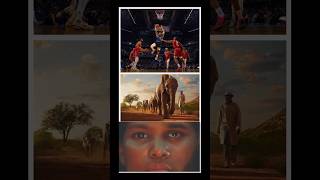 Experience Apple Immersive Video on Apple Vision Pro #AppleVisionPro #TechNews #AppleFans #hardreset
Experience Apple Immersive Video on Apple Vision Pro #AppleVisionPro #TechNews #AppleFans #hardreset
 💤 Legendární Nokia 8850 Ⓜ️ #hardresetcz #nokia #8850 #legend @NaVerande #oldphone
💤 Legendární Nokia 8850 Ⓜ️ #hardresetcz #nokia #8850 #legend @NaVerande #oldphone Galaxy Z Fold6, Z Flip6 a Buds3 s pokročilou AI. #hardresetcz #galaxyai #foryoupage #foryou
Galaxy Z Fold6, Z Flip6 a Buds3 s pokročilou AI. #hardresetcz #galaxyai #foryoupage #foryou
 📱✨ Nokia E66 - Legendární Kráska Zpět ve Hře! ✨📱
📱✨ Nokia E66 - Legendární Kráska Zpět ve Hře! ✨📱
 🔧📱 Oprava Klávesnice a Displeje Nokia 3310 (2017) - Krok za Krokem! 📱🔧
🔧📱 Oprava Klávesnice a Displeje Nokia 3310 (2017) - Krok za Krokem! 📱🔧